现在的办公室基本都是多人共用一台打印机,通过打印机共享的方式来分享打印机,那么在使用打印机的时候出现错误怎么办呢?今天小编就以0x000006d9错误为例来说说打印机问题怎么处理。
0x000006d9这个问题是我们在使用共享打印机的时候经常会遇到的一个问题,0x000006d9错误这个问题还是比较好解决的,下面小编就以win7系统为例来说说怎么解决这个问题。
win7共享打印机出现0x000006d9错误怎么解决
1.进入桌面,点击开始按钮,然后再开始菜单中点击运行打开。
按WIN键,找到“运行”
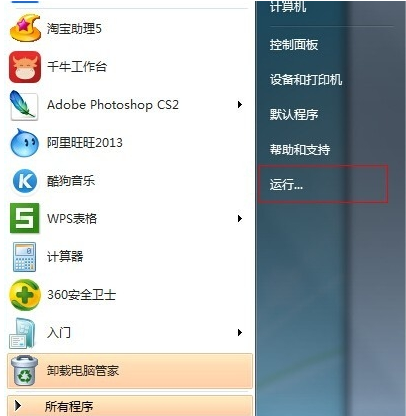
0x000006d9系统软件图解1
2.再运行框中输入法services.msc并回车,进入下一步。
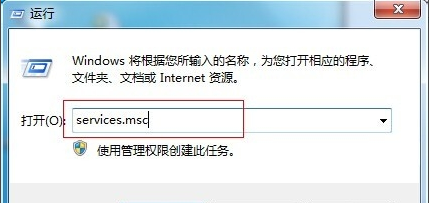
打印机系统软件图解2
2.在打开的服务选项中找到windows firewall,然后鼠标右键该选项,点击启动,进入下一步。
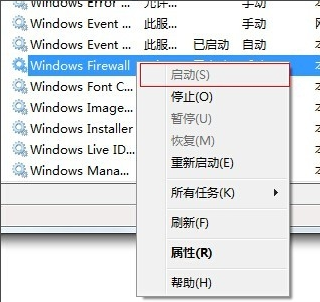
打印机系统软件图解3
3.回到桌面再次点击开始按钮,选择设备和打印机打开。
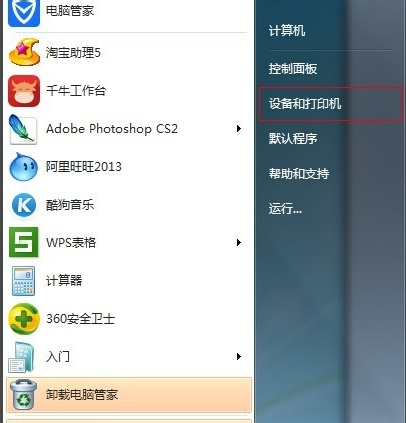
0x000006d9系统软件图解4
4.鼠标右键打印机选择共享,进入下一步。
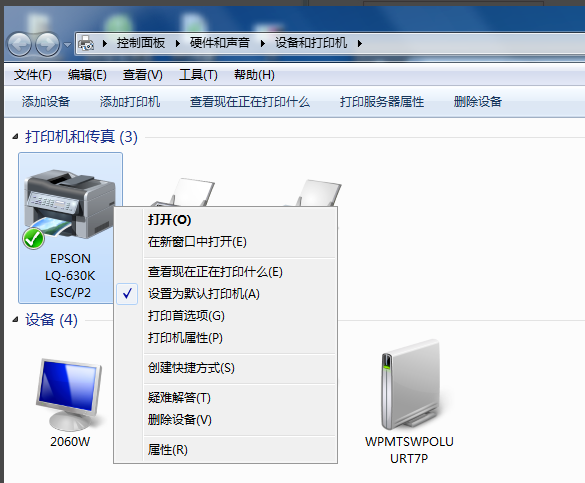
共享打印机系统软件图解5
5.勾选共享这台打印机,点击确定即可。
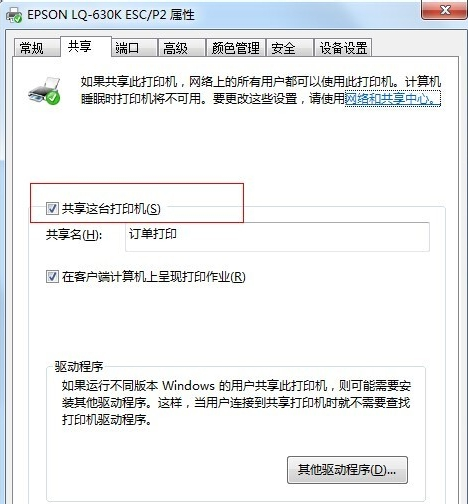
打印机系统软件图解6
以上就是win7共享打印机出现0x000006d9错误的处理方法了,你学会了吗?
本站发布的系统与软件仅为个人学习测试使用,不得用于任何商业用途,否则后果自负,请支持购买微软正版软件!
Copyright @ 2022 萝卜家园版权所有